Công ty
công nghệ phần mềm VITDA hướng dẫn quý khách hàng ở xa tự mua máy chấm công vân tay về lắp đặt tại công ty mình.
Bước 1: Lắp đặt máy chấm công vân tay.
– Máy chấm công vân tay, dây cáp mạng , nguồn điện, ốc vít,khoan bắt máy lên tường…
– Đảm bảo mạng LAN ping thông, switch/hub còn dư cổng để kết nối.
– Nếu lắp ngoài trời thì lưu ý làm hộp về việc che chắn mưa nắng, tránh để ánh sáng trực tiếp chiếu trực tiếp vào sensor của máy chấm công vân tay…
Chọn vị trí lắp đặt máy chấm công hợp lý:
– Lắp tại nơi ra vào tiện cho chấm công lúc đến và lúc về
– Lắp đặt để thuận tiện khi kéo dây mạng từ máy chấm công đến switch chia mạng
– Lắp đặt tại gần ổ điện để lấy nguồn cho máy chấm công.
– Cắm nguồn adapter cho máy chấm công
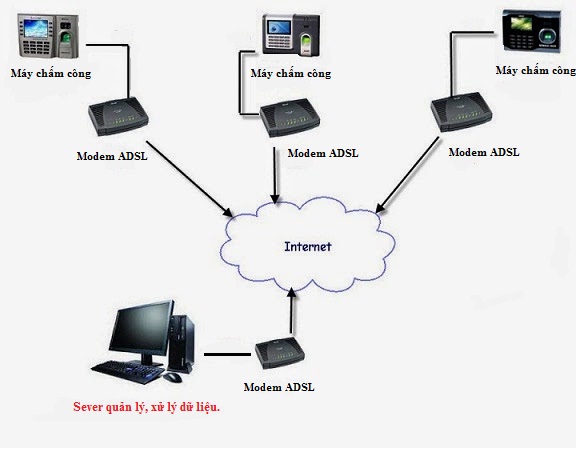
– Bấm một đầu dây mạng RJ45 và cắm vào Port Erthenet phía dưới máy chấm công, đầu còn lại của dây mạng cắm vào bộ chia mạng (switch, router, modem…)
Bước 2: Kiểm tra IP Lan trên máy tính cần cài phần mềm chấm công là bao nhiêu.
1: Bạn nhấn tổ hợp phím “Windows + R” đánh “cmd” nhấn OK hoặc Enter
2: Đánh “ipconfig” vào cửa sổ cmd
Sau khi cửa sổ cmd hiện ra bạn đánh vào dòng chữ ipconfig như hình dưới rồi nhấn Enter.
Sau đó tiến hành đăt IP trên máy chấm công để kết nối với phần mềm chấm công trên máy tính. Nhấn vào nút M/Ok hoặc Menu tùy loại máy chọn Thiết lập liên Kết ( Kết Nối) tùy máy chọn Mạng hoặc Ethernet nhập địa chỉ IP vào máy chấm chấm công VD: IP máy tính vừa xem là 192.168.1.101 thì mình đặt IP trên máy chấm công là 192.168.1.201. Trên phần mềm chấm công vào “khai báo máy chấm công” cũng phải đặt IP là 192.168.1.201.
Cách kiểm tra đường truyền tín hiệu giữa máy chấm công với máy tính đã thông chưa.
Bạn nhấn tổ hợp phím “Windows + R” đánh “cmd” nhấn OK hoặc Enter
Nhấn chữ ping tới IP của máy chấm công VD: 192.168.1.201 bằng lệnh “ping 192.168.1.201 -t ”
• Nếu trên màn hình đen báo chữ TTL = 64 là đường truyền hiệu giữa máy chấm với máy tính đã thông chúng ta có thể tải dữ liệu chấm công bình thường.
• Nếu trên màn hình đen báo dòng chữ ” request time out” là đường tín hiệu chưa thông kiểm tra lại đường dây mạng, Ip máy chấm công với Ip trên phần mềm có trùng nhau chưa. Kiểm tra lớp Ip máy tính 3 số đầu vd:192.168.1. phải trùng với máy chấm công.
Bươc 3: Cài phần mềm quản lý nhân sự VHRO vào máy tính:
Hướng dẫn cài đặt
Phần mềm quản lý nhân sự online VHRO
Hướng dẫn sử dụng
phần mềm quản lý nhân sự online VHRO
Hướng dẫn lấy dấu vân tay cho nhân viên >> Click
tại đây
Nếu quý không làm được cần hổ vui lòng tải TeamViewer hổ trợ khách hàng về máy tính mở lên gọi điện 0985 462 496 đọc cho ID và Pass chúng tôi hổ trợ trực tiếp qua mạng internet cho quý khách.